Dans les jeux de tir à la première personne, nous devons souvent regarder autour de nous fréquemment pour repérer les ennemis et leur tirer dessus rapidement, ce qui entraîne un changement rapide de l'image à l'écran. Dans le même temps, vous remarquerez parfois des images asymétriques et déformées sur l’écran pendant que vous jouez.
C'est ce qu'on appelle le screen déchirer, et ce problème survient notamment lorsque le frame rate de la carte graphique est très inférieur au taux de rafraîchissement (Hz) de l'écran ou lorsqu'il y a un changement drastique de frame rate par seconde (par exemple : Le fps rate monte et descend entre 240 et 90 ips maximum).
Si vous rencontrez des déchirures d'écran ou un décalage lorsque vous jouez sur Xbox Series VRR prévient efficacement ce problème, donc si vous souhaitez résoudre vos problèmes de déchirure d'écran, voici tout ce que vous devez savoir. Vérifier Comment résoudre le problème de déchirement de l'écran de Valorant sous Windows.

Qu’est-ce que le taux de rafraîchissement variable ?
Le taux de rafraîchissement variable (VRR) est une Xbox Series VSync (ou Vertical Sync) sur les jeux sur votre ordinateur. Les deux paramètres garantissent que la fréquence d'images de votre jeu ne dépasse pas la fréquence de rafraîchissement de votre écran.
Lorsque le FPS de votre jeu dépasse les capacités de votre moniteur, l'image en souffre. Si vous avez déjà constaté que les différentes parties qui composent votre image ne s'alignent pas correctement, alors vous souffrez carrément d'un déchirement d'écran. Cela se produit généralement le long de l’axe horizontal et divise votre écran en deux ou plusieurs parties.
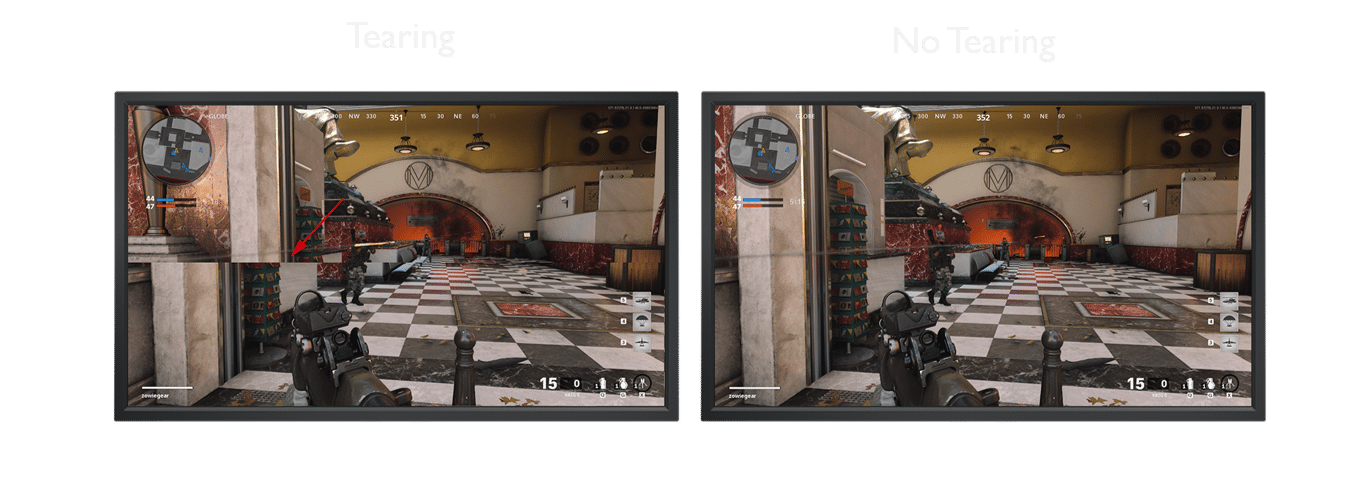
Lorsque vous activez VRR sur Xbox Series
Le taux de rafraîchissement variable (VRR) est un système utilisé pour synchroniser la fréquence d'images (fps) d'un jeu avec le taux de rafraîchissement (Hz) du moniteur, similaire à la technologie VSYNC. La différence est que VSYNC limite la fréquence d'images en sortie pour qu'elle soit égale à la fréquence d'images du moniteur (même si l'ordinateur peut générer plus d'images par seconde dans le jeu en question), et la fréquence de rafraîchissement variable maintient la fréquence de rafraîchissement du moniteur synchronisée dynamiquement avec la fréquence d'images. fréquence d'images lorsqu'elle est égale ou inférieure à la fréquence de rafraîchissement de l'écran d'origine.
Comment activer le taux de rafraîchissement variable sur ma Xbox Series
Heureusement, activer VRR sur Xbox Series Démarrez votre appareil de jeu et dirigez-vous vers Paramètres En cliquant sur l'icône des paramètres 
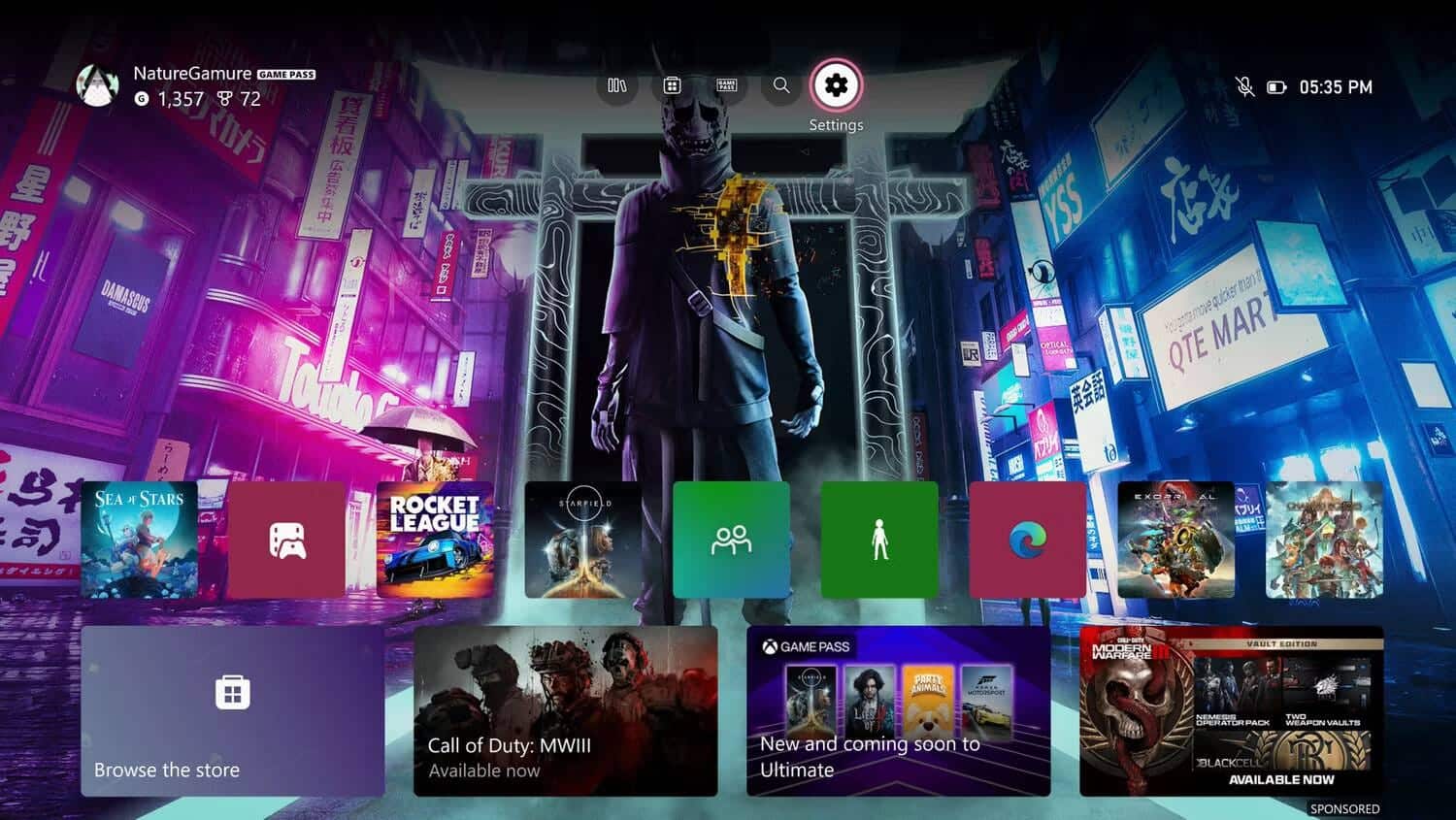
Dans Paramètres généraux, accédez à Options télé et spectacle.
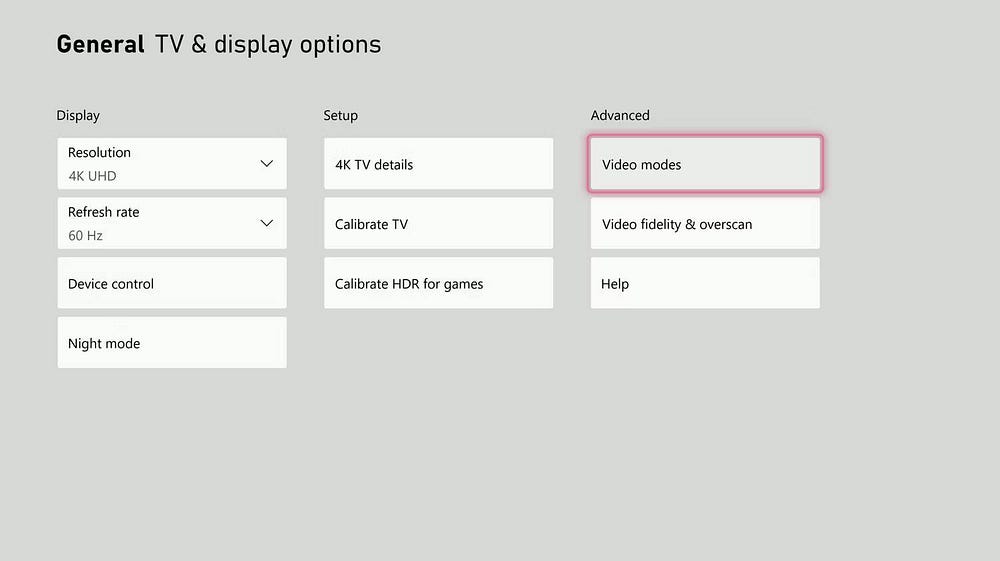
Sélectionner Modes vidéo Languette Options avancées Sur la droite.
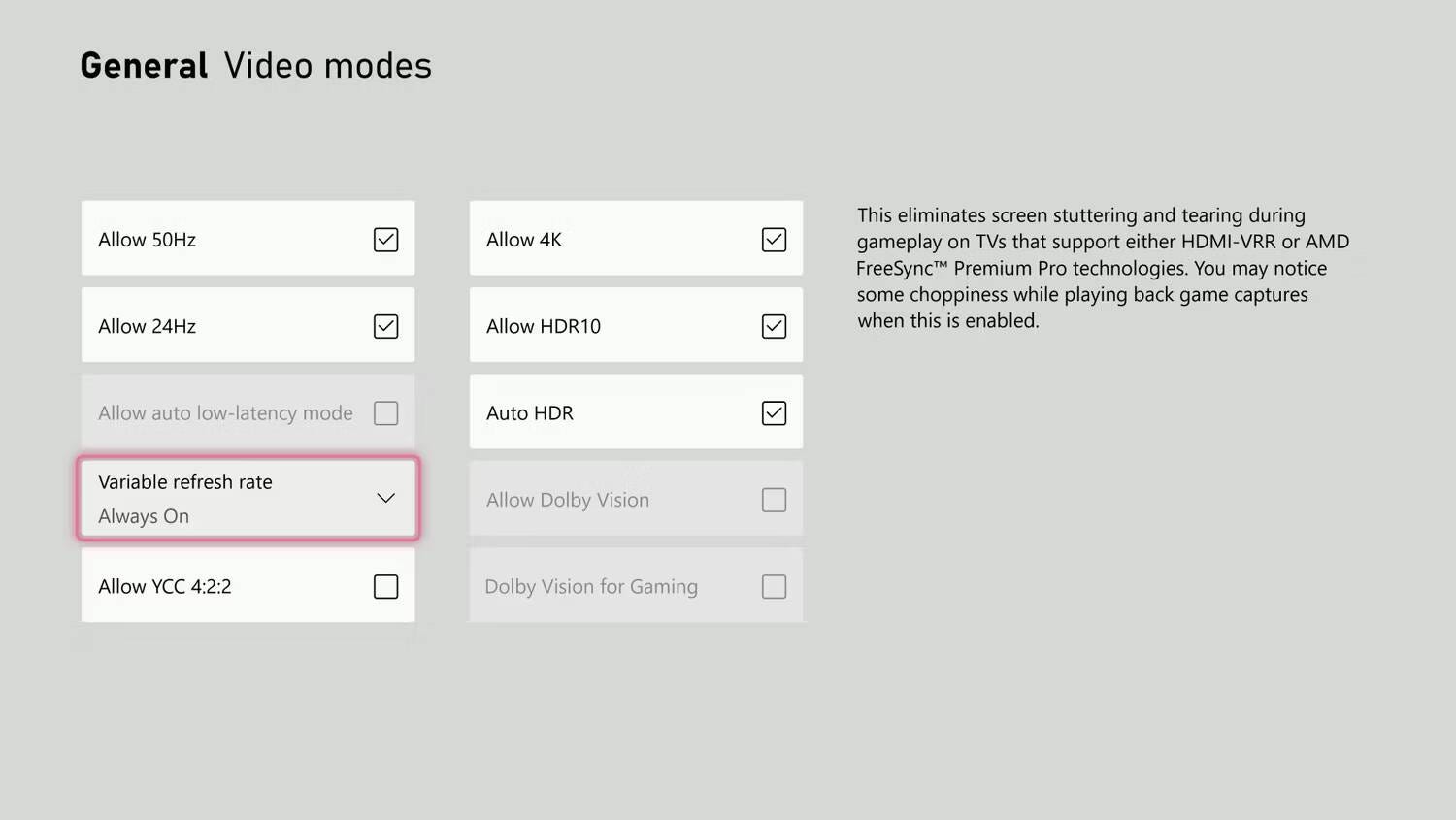
Sélectionnez la case intitulée Taux de rafraîchissement variable.
À partir de là, vous avez le choix entre trois options pour le personnaliser lorsque vous souhaitez activer le VRR. Vous pouvez choisir entre désactivé, toujours activé ou jeux uniquement.
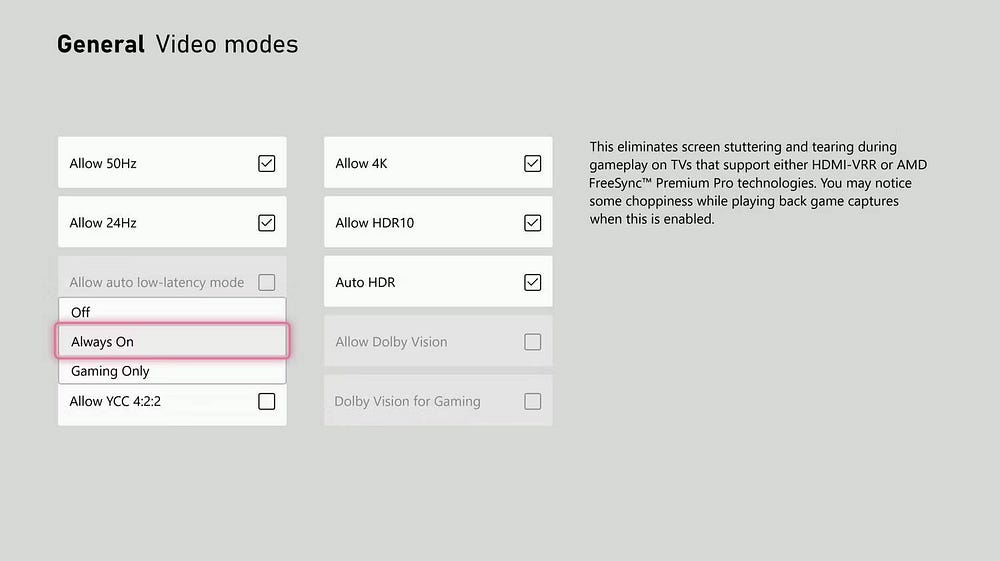
Si la case est grisée, votre moniteur n'est pas compatible avec cette fonctionnalité. Pour fournir efficacement des fréquences d'images variables, votre moniteur doit prendre en charge Free Sync ou HDMI-VRR.
Quels sont les inconvénients de l'activation de VRR sur Xbox Series
L'activation de VRR est un excellent moyen de garantir la stabilité de vos graphiques et de votre qualité d'image. Cependant, cela réduit votre fréquence d’images.
Cependant, les FPS, ou images par seconde, jouent un rôle important dans les performances globales de votre jeu.
Si vous avez entendu parler de Le terme FPS dans les jeux vidéoMais vous n’êtes pas sûr de ce que cela signifie, vous n’êtes pas le seul. Essentiellement, l’image de votre jeu est composée d’innombrables images individuelles assemblées pour créer l’image homogène que vous voyez à l’écran. Les images par seconde font référence au nombre d'images individuelles affichées chaque seconde. Plus ce nombre est élevé, plus l’expérience de jeu devient fluide.
Étant donné que VRR supprime automatiquement les images que vous voyez par seconde pour éviter que votre écran ne se divise, votre jeu peut être moins fluide – et vous pouvez rencontrer un décalage d'entrée à cause de cela.
Cependant, VRR ne réduit la fréquence d'images que lorsque cela est nécessaire, vous ne devriez donc pas rencontrer de décalage d'entrée important lors de son utilisation. Si vous sentez que votre gameplay souffre et que vous constatez beaucoup de décalage d'entrée, vous pouvez facilement désactiver le VRR dans les paramètres.
Astuces:
- Le taux de rafraîchissement mesure le nombre de fois qu'un écran (ordinateur, téléviseur, etc.) peut dessiner une nouvelle image et est mesuré en Hz. Par exemple, si le taux de rafraîchissement de votre moniteur est de 144 Hz, l'image sera rafraîchie 144 fois par seconde.
- La fréquence d'images mesure le nombre d'images affichées par seconde et est mesurée en images par seconde (fps). Plus la fréquence d’images est élevée, plus l’animation devient fluide. Plus la fréquence d’images est faible, plus l’animation devient saccadée.
Surmontez les déchirures et la distorsion de l'écran en activant VRR sur Xbox Series
Activation du taux de rafraîchissement variable sur Xbox Series S est une solution simple et rapide pour résoudre tout problème de fractionnement d'écran ou de décalage que vous pourriez rencontrer. Il est vrai que l'activation du VRR peut augmenter l'input lag, mais dans la plupart des cas, vous ne devriez pas remarquer une baisse significative de la qualité de votre expérience de jeu.
Si votre moniteur est capable de prendre en charge VRR, cela vaut la peine de tester vous-même son activation pour connaître les avantages et les inconvénients potentiels. Vous pouvez maintenant visualiser Afficher les spécifications qui sont confuses et ce qu'elles signifient.







